如何使用 SSH 访问 QNAP NAS?
最后修订日期:
2024-10-14
适用产品
所有 NAS 系列
1.在 NAS 中启用 SSH
可以使用下列方法之一在 NAS 中启用 SSH:
使用 Qfinder Pro
- 在计算机上下载并安装 Qfinder Pro。
- 打开 Qfinder Pro。
Qfinder Pro 会自动搜索并显示同一网络中的所有 QNAP 设备。 - 在列表中找到您的 NAS。提示请确保 NAS 与您的计算机位于同一网络中。
- 单击 NAS。
- 转到“Settings”(设置)>“Connect via SSH”(通过 SSH 连接)。
此时会出现“Login”(登录)窗口。 - 使用管理员帐户登录 NAS。如果启用了默认管理员帐户“admin”,可以使用此帐户登录。有关详细信息,请参见我的 NAS 的默认系统管理员密码是什么?
此时会出现“Connect via SSH”(通过 SSH 连接)窗口。 - 启用“Allow SSH connection”(允许 SSH 连接)。
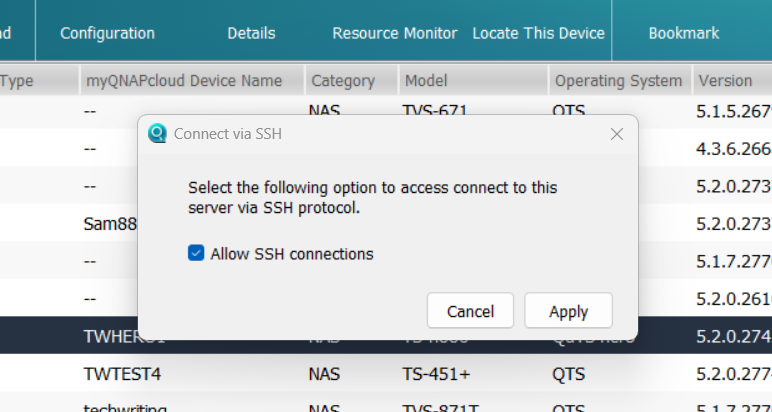 提示如果已启用 SSH,则“Allow SSH Connections”(允许 SSH 连接)也处于已启用状态,而“Apply”(应用)按钮则处于禁用状态。
提示如果已启用 SSH,则“Allow SSH Connections”(允许 SSH 连接)也处于已启用状态,而“Apply”(应用)按钮则处于禁用状态。 - 单击“Apply”(应用)。
此时即在 NAS 上启用了 SSH。
使用 QTS Web 界面(Web 浏览器)
- 使用管理员帐户登录 NAS。如果启用了默认管理员帐户“admin”,可以使用此帐户登录。有关详细信息,请参见我的 NAS 的默认系统管理员密码是什么?
- 打开“Control Panel”(控制台)。
- 转到“Network & File Services”(网络和文件服务)> Telnet/SSH。
- 启用“Allow SSH connection”(允许 SSH 连接)。
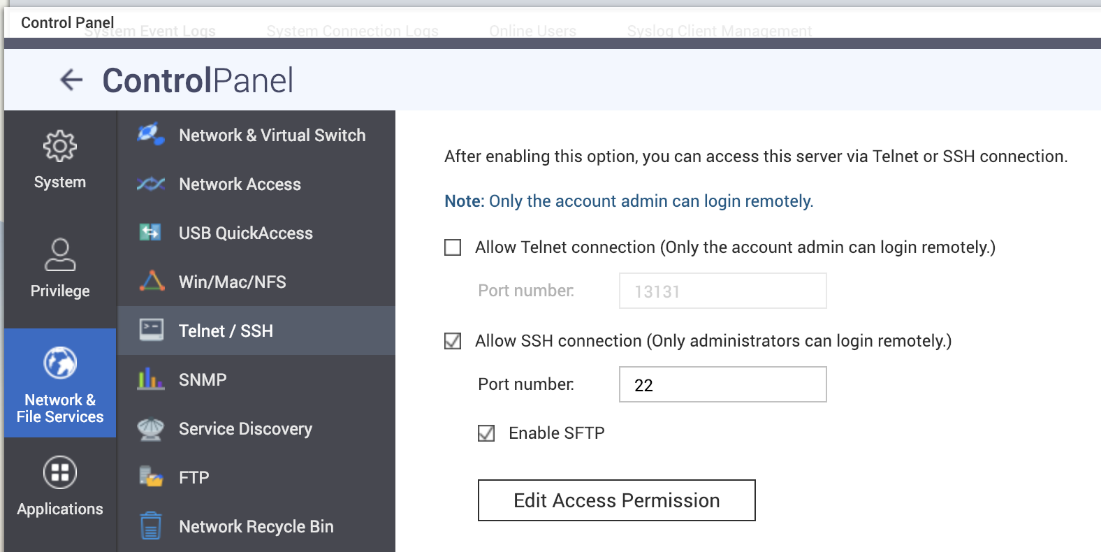
- 单击“Apply”(应用)。
此时即在 NAS 上启用了 SSH。
2.通过 SSH 访问 NAS
访问 NAS,具体方式取决于计算机的操作系统:
通过 SSH 访问 NAS (Windows)
- 下载并安装 PuTTy。
- 打开 PuTTy。
- 使用以下 PuTTy 设置配置 SSH 连接:
- 主机名(或 IP 地址):您的 NAS IP 地址
- 连接类型: SSH
- 单击“Open”(打开)。
- 在出现的确认窗口上单击“Yes”(是)。
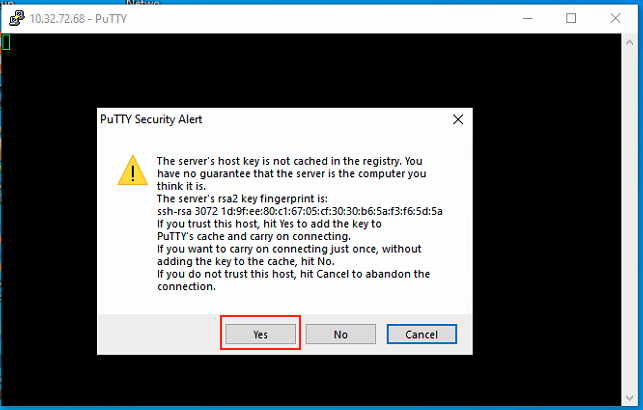
此时会出现一个登录窗口。 - 输入您的 NAS 帐户凭据以登录到 NAS。
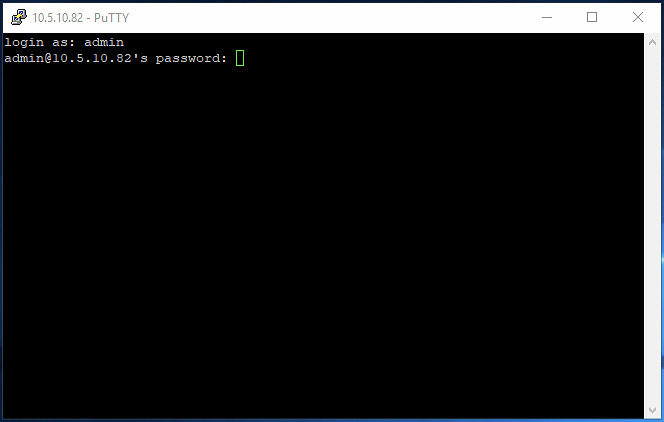
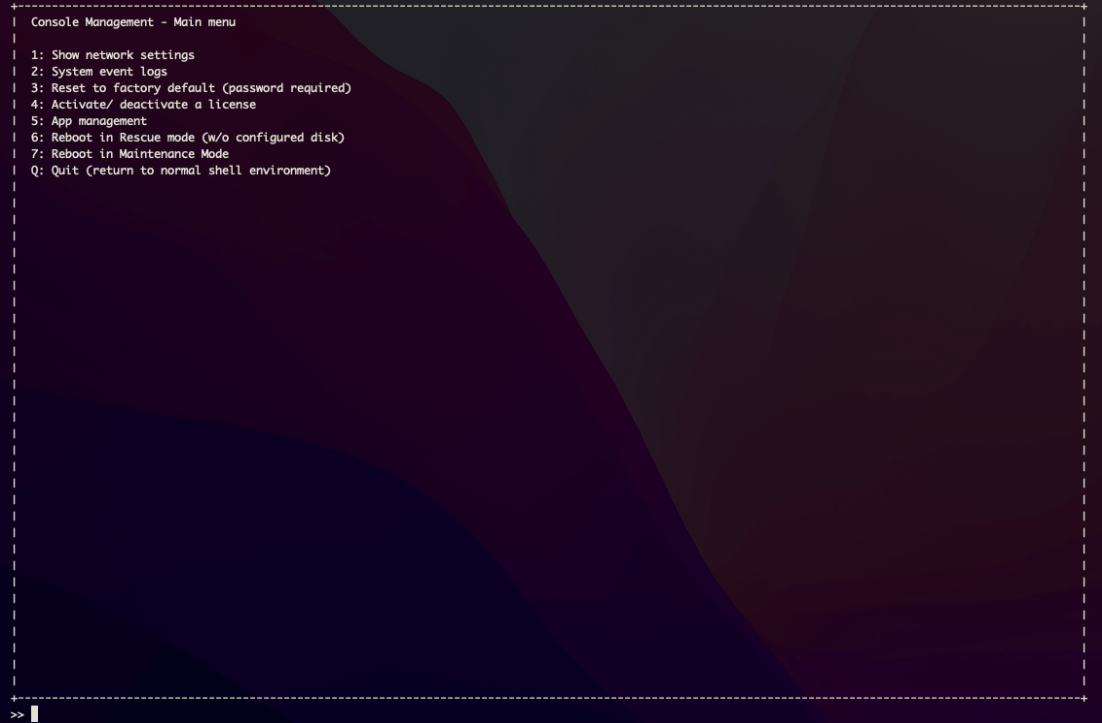
- 输入 Q。
- 输入 Y。
此时 PuTTy 将建立与 NAS 的 SSH 连接。
通过 SSH 访问 NAS (macOS)
- 打开“Finder”(访达)。
- 在菜单栏中,转到“Go”(前往)>“Utility”(实用工具)。
- 打开“Terminal”(终端)。
此时会出现 macOS 终端窗口。 - 输入以下命令,其中“username”为您的用户名,“YOUR_NAS_IP_ADDRESS”为您的 NAS IP 地址(例如:admin@10.32.72.68):
ssh username@YOUR_NAS_IP_ADDRESS提示如果您的管理员权限不足,请在运行上述命令之前先运行命令“sudo -i”。 - 如果这是您首次通过 SSH 访问 NAS,您将收到一条真实性警告。输入 yes。

- 输入您的 NAS 帐户密码。
此时会出现“Console Management”(控制台管理)窗口。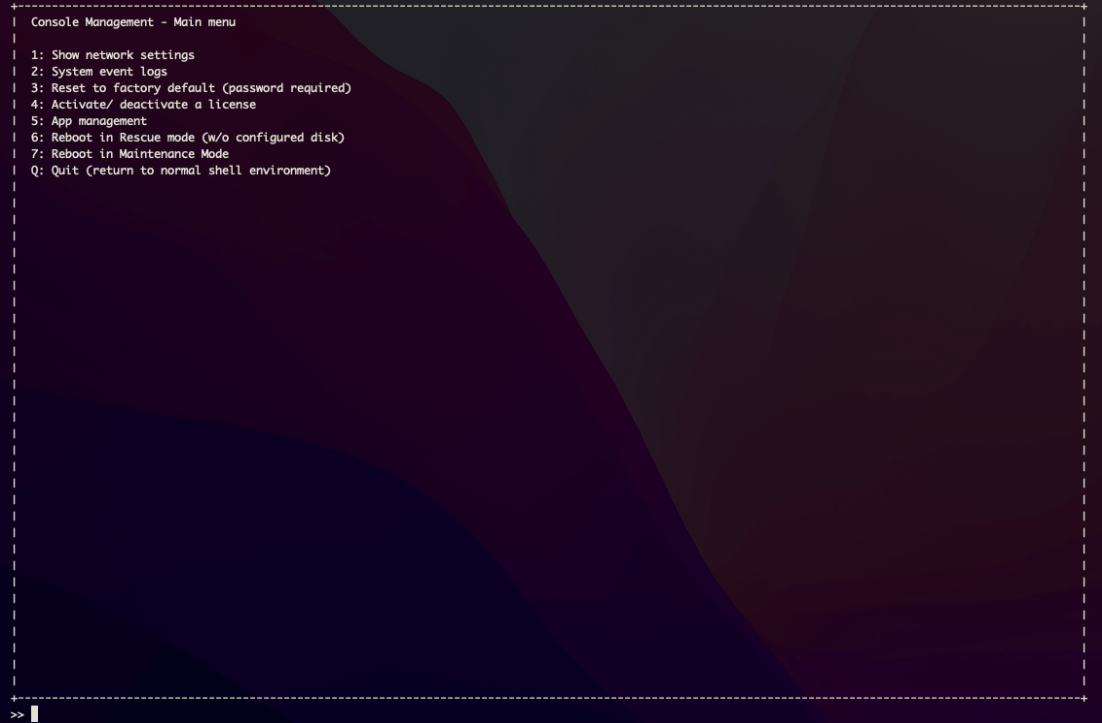
- 输入 Q。
- 输入 Y。
此时终端将建立与 NAS 的 SSH 连接。
补充阅读



